Problème avec Trados
la mémoire ne se met pas à jour
et là c’est le drame !

La mémoire ne se met pas à jour
🆘 Une des demandes à l’aide que je reçois le plus souvent concerne la mise à jour des mémoires de traduction.
Parfois il peut arriver que vous terminiez de traduire un fichier et que vous vous aperceviez que votre mémoire de traduction ne s’est pas mise à jour.
😧Utiliser Trados et terminer un projet de traduction avec une mémoire vide peut être source de frustration et peut vous décourager d’utiliser ce logiciel tellement puissant.
Pour vous aider à résoudre ce problème, j’ai créé une liste de points à vérifier et de bonnes habitudes à prendre pour éviter de vous retrouver avec une mémoire vide.
Résoudre le problème Trados de la mémoire qui ne se met pas à jour
Pour être sûr que votre mémoire se met bien à jour :
📌 Lors de la création d’un projet assurez-vous que vous avez bien ajouté une mémoire de traduction à votre projet.
Si vous n’avez pas de mémoire de traduction pertinente, créez-en une.
📌 Confirmez chaque segment après sa traduction (Ctrl+Entrée ).
N’attendez pas d’avoir terminé la traduction pour confirmer les segments.
En effet, en confirmant le segment avec Ctrl+Entrée :
- le curseur se positionnera automatiquement sur le segment suivant non traduit,
- le segment traduit sera confirmé,
- son contenu source et cible sera enregistré dans votre mémoire de traduction, qui comptera donc une unité de traduction de plus.
Ainsi, en confirmant un segment dès que vous avez terminé de le traduire, vous vous assurez de mettre à jour votre mémoire.
Cela a un double avantage :
- vous mettez votre mémoire à jour et vous pouvez voir tout de suite si elle se met bien à jour.
- Vous pourrez immédiatement profiter des bénéfices de la TAO. La propagation automatique des correspondances à 100 % et la réutilisation des contenus avec des analogies.
Comment vérifier que votre mémoire Trados se met à jour ?
👉Si vous souhaitez vérifier que votre mémoire de traduction s’est bien mise à jour après confirmation du segment, déplacez le curseur dans le segment que vous venez de confirmer.
Dans la fenêtre des résultats de la traduction, vous verrez l’unité de traduction que vous venez de traduire.
📌 Vérifiez que votre projet a bien (au moins) une mémoire de traduction.
Allez dans Paramètres de projet > Paire de langues > Toutes les paires de langues > Mémoires de traduction.
Est-ce que dans cette fenêtre vous voyez au moins une mémoire de traduction ?
Si oui, tout va bien.
Si non, pas de panique ! Ajoutez une mémoire (ou créez une nouvelle mémoire).
📌 Assurez-vous d’avoir coché la case « mettre à jour« en regard de la mémoire.
Dans la ligne de la mémoire, vous trouverez 4 cases :
Activé, Recherche, Concordance, Mettre à jour
Les 4 cases doivent être cochées.
Dans certains cas particuliers, vous pourrez avoir besoin de décocher certaines cases, mais ça c’est une autre histoire !
📌 Assurez-vous que dans le paramétrage général de Trados vous avez bien sélectionné « Mettre à jour la mémoire« .
Pour vérifier, allez sur Options > Éditeur > Automatisation et vérifiez que la case « mettre à jour la mémoire de traduction » est cochée.
📌 Vérifiez que vous n’êtes pas en train d’utiliser une mémoire de projet sans le savoir.
Par défaut, une mémoire de projet n’est pas utilisée.
Essayez d’effectuer la tache en mode batch « Mettre à jour les mémoires de traduction principales« .
Cela va mettre à jour la mémoire principale (et toutes les mémoires principales de votre projet).
Pour accéder aux taches en mode batch, depuis l’éditeur allez sur accueil et cliquez sur tâches en mode batch.
Dans le menu déroulant choisissez la tâche en mode batch que vous souhaitez exécuter. Dans ce cas, choisissez « Mettre à jour les mémoires de traduction principales« .
📌Assurez-vous que votre mémoire est à niveau. Si elle n’est pas à niveau, allez cliquer sur Mettre à niveau (voir l’article « Les 3 erreurs les plus courantes sur Trados«
À faire en dernier recours, si vous avez le problème Trados de la mémoire qui ne se met pas à jour
💡Si vous avez passé en revue tous les points ci-dessus et que votre mémoire n’est toujours pas mise à jour, en dernier recours, vous pouvez importer votre fichier traduit dans la mémoire de traduction.
Allez dans l’onglet Mémoires de traduction, (dans l’encadré en bas à gauche) puis cliquez sur Fichier > Ouvrir > Mémoire de traduction (onglet Accueil > Ouvrir).
Cliquez sur Importer et sélectionnez le fichier sdlxliff traduit.
Votre mémoire de traduction est maintenant parfaitement à jour !
Les derniers articles
5 meilleurs plug-ins Trados
Des plug-ins Trados pour personnaliser votre Trados et traduire encore plus vite et mieux.
La cloche orange
𝐐𝐮’𝐞𝐬𝐭-𝐜𝐞 𝐪𝐮𝐢 𝐞𝐬𝐭 𝐣𝐚𝐮𝐧𝐞 𝐞𝐭 𝐪𝐮𝐢 𝐚𝐭𝐭𝐞𝐧𝐝 ? Ce n’est pas Jonathan ! C’est la cloche de notification dans Trados. Cliquez et suivez les instructions.
Mémoires de traduction et Trados
Mémoires de traduction avec TradosLes mémoires de traduction avec Trados vous posent parfois des soucis ?Vous travaillez avec Trados et vous vous demandez s’il vaut mieux avoir une seule grande mémoire ou plusieurs petites mémoires. Les premières versions de Trados ne...
Extraire le texte d’une image
Extraire le texte d’une image, pour ensuite pouvoir le traduire est un casse-tête. 3 outils simples et gratuits pour extraire le texte pour traduction
Ajouter une mémoire à un projet de traduction
Vous avez commencé à travailler avec Trados et vous n’arrivez pas à savoir comment ajouter une mémoire client à un projet Trados ?
Vous savez créer une mémoire (qui est un fichier .sdltm), mais vous n’avez pas trouvé la solution pour ajouter la mémoire du client ?
Voici la procédure
Trop de balises dans la mémoire de traduction
La mémoire de traduction que votre client vous a envoyée ressemble à un champs de mines rempli de balises ?
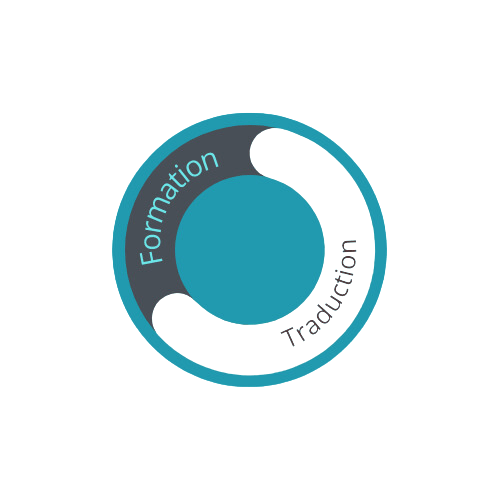



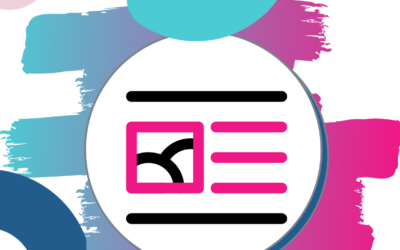


0 commentaires